

Por Vernon Roderick, Última atualização: October 31, 2019
Não importa o quão cuidadoso ou cauteloso você seja, você não pode garantir que não sofrerá perda de dados. É simplesmente uma parte do uso de computadores. Isso é especialmente verdadeiro quando se trata de drives flash, considerando que eles têm uma chance maior de sofrer perda de dados do que a maioria dos sistemas de armazenamento.
Por isso, além de evitar o problema, é importante aprender como recuperar arquivos apagados do pen drive sem software. Afinal, você simplesmente não pode gastar muito em algo que tende a acontecer muito. Felizmente, devido à sua ocorrência comum, muitas soluções foram feitas para isso.
Hoje, vamos falar sobre essas soluções, mas primeiro vamos discutir os fundamentos da perda de dados em pen drives.
Parte 1: Coisas para lembrar ao perder dadosParte 2: Como recuperar arquivos excluídos da unidade flash sem software: prompt de comandoParte 3: Recuperar Arquivos Excluídos Sem Software: Recurso Restaurar Versões AnterioresParte 4: Como recuperar arquivos excluídos da unidade flash com softwareParte 5: Conclusão
Há várias coisas que você precisa lembrar ao perder dados, ou mesmo antes de perder dados.
Por um lado, você terá que se lembrar do que não deve ser feito ao perder dados, pois ajustar com sua unidade flash de forma imprudente pode impossibilitar a recuperação de dados, como:
Essas coisas são essenciais, pois ignorar essas regras pode remover suas chances de recuperar seus arquivos. Outra coisa para se preocupar é a causa do problema. Conhecer a causa subjacente irá ajudá-lo a deduzir como recuperar arquivos apagados do pen drive sem software.
Veja as possíveis razões para a perda de dados:
Certifique-se de remover a unidade flash quando sua temperatura estiver fora dos gráficos. Danos ao hardware podem facilmente resultar de muito calor. Esse dano também pode levar à perda de dados.
Configurar a unidade flash ou inseri-la em um dispositivo corrompido pode causar o mau funcionamento de arquivos específicos e deixar de existir.
Simplesmente pressionar a tecla errada no teclado pode levar à exclusão de seus preciosos arquivos.
Além do superaquecimento, o impacto físico também pode resultar em danos ao hardware, o que também pode resultar em perda de dados. Isso é especialmente verdadeiro se os conectores USB forem a parte danificada.
Agora que você conhece o princípio por trás do sistema de armazenamento de pen drives, você deve estar se perguntando se é realmente possível recuperar dados excluídos. Felizmente, é possível recuperar arquivos perdidos.
No entanto, lembre-se de que nem sempre é uma chance garantida de 100%. Há momentos em que você deve simplesmente esquecer esses arquivos e seguir em frente. Com isso, você já deve ter uma ideia geral de como funciona a perda de dados em pen drives. Agora nós encabeçamos o negócio real, como recuperar arquivos apagados do pen drive sem software.
Nossa primeira opção em como recuperar arquivos apagados do pen drive sem software está usando o prompt de comando. O prompt de comando é um aplicativo que está disponível na maioria dos PCs com Windows. Fizemos desta nossa primeira entrada porque é uma das ferramentas mais populares usadas por especialistas para resolver problemas como perda de dados. Agora vamos começar com os passos.
Comece conectando a unidade flash a qualquer porta USB do seu PC. Certifique-se de que o programa reconheça a unidade flash como um disco removível antes de prosseguir para as próximas etapas. Você pode verificar se a unidade flash foi reconhecida acessando Meu Computador ou Este PC e verificando se há um disco removível instalado.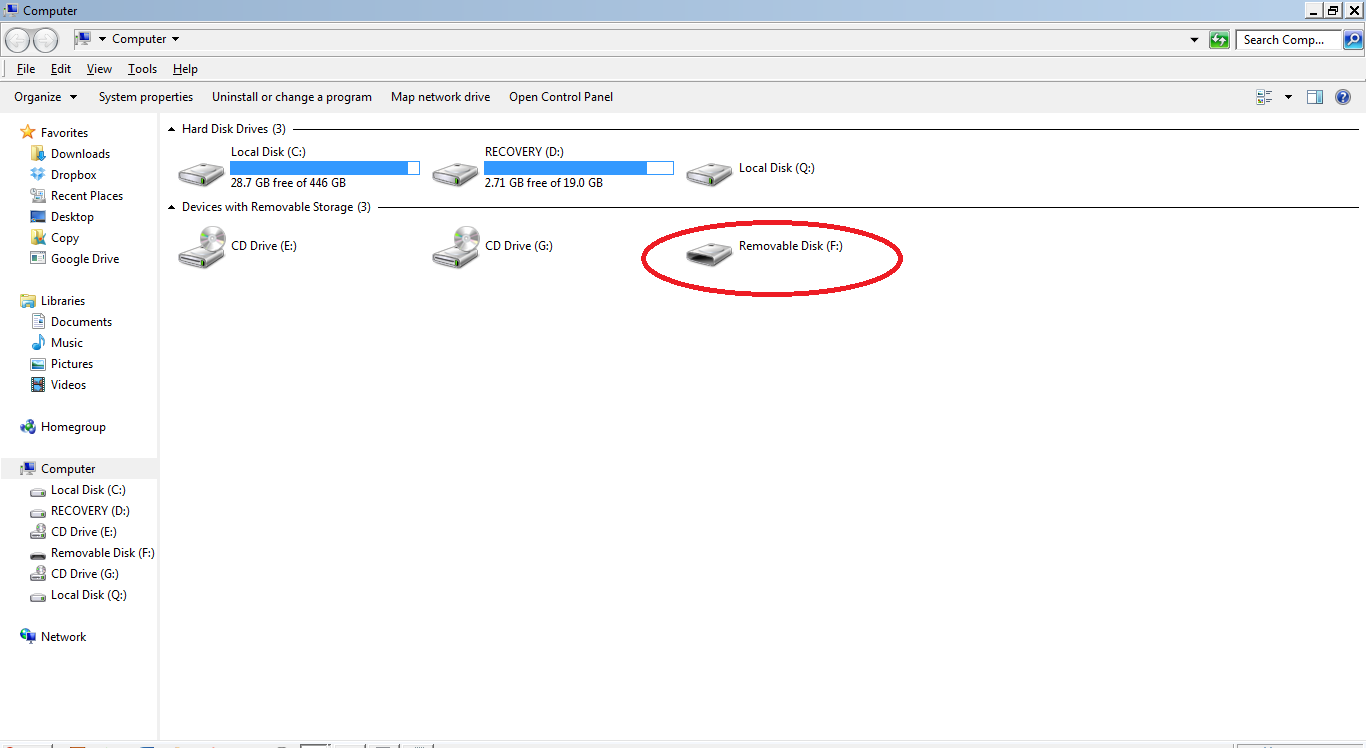
Assim que a unidade flash for reconhecida pelo PC, pressione o botão Tecla Win + R para abrir a janela Executar. Em seguida, digite “cmd” na barra aberta. Por fim, clique no botão OK para executar o comando Executar. Isso deve abrir o prompt de comando depois.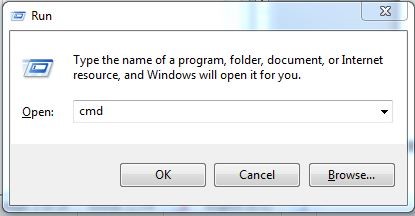
Você também pode ir ao menu Iniciar, digite “cmd” na barra de pesquisa, clique com o botão direito do mouse na primeira opção nos resultados da pesquisa e selecione Executar como administrador.
Na janela do prompt de comando, digite este comando: atributo –H –R –S /S /D #:\*.*, substituindo o # pela letra da unidade flash e pressione Enter. A letra que representa sua unidade flash pode ser vista em Meu Computador ou Este PC sob o disco removível.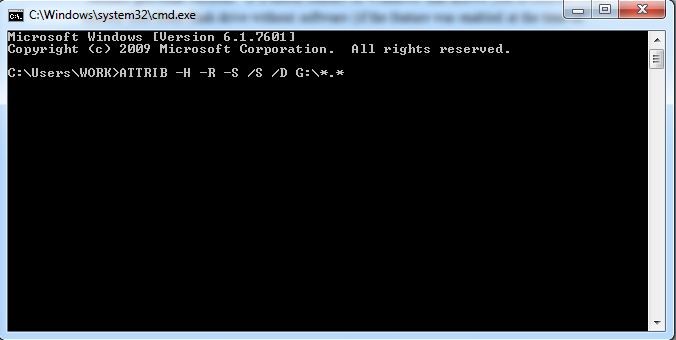
Neste ponto, tudo o que você precisa fazer é aguardar a conclusão do processo. Lembre-se de que você não deve fazer nada na unidade flash até que o processo termine, a menos que queira atrapalhar o processo.
De qualquer forma, depois disso, vá para Este PC ou Meu Computador e navegue até a unidade flash para verificar se os arquivos foram realmente recuperados. Se os arquivos ainda não forem recuperados, você terá que confiar em nossa segunda opção em como recuperar arquivos apagados do pen drive sem software.
Embora não seja exatamente o recurso mais popular, o “Restaurar versões anteriores” ainda é um recurso muito útil no Windows PC. Esse recurso permite que você volte no tempo nas pastas, garantindo que os arquivos ausentes agora possam ser recuperados em um determinado momento.
Então, sem mais delongas, veja os passos que você precisa seguir:
Certifique-se de que a unidade flash que apresentou o problema de perda de dados está conectada ao seu PC. Você pode conectá-lo à porta USB que você usou para a primeira opção que discutimos anteriormente, pois seria mais provável que funcionasse para reconhecer a unidade flash.
Navegue até a pasta do disco removível da qual você deseja recuperar os arquivos excluídos. Clique com o botão direito do mouse nessa pasta e selecione Restaurar versões anteriores. Você também pode tentar selecionar o Propriedades em vez disso, vá para o Versões anteriores guia, embora só levaria mais tempo.
Depois de clicar em Restaurar versões anteriores, você verá uma janela pop-up com uma lista das versões anteriores dessa pasta. Se disser "Não há versões anteriores disponíveis", isso significa que você não fez nenhuma e essa opção não funcionará.
No entanto, se houver versões disponíveis, destaque esse item e clique em Restaurar… Isso deve iniciar o processo de restauração. Agora tudo que você tem a fazer é esperar que o processo seja concluído. No entanto, lembre-se de que ele só voltaria o tempo na unidade flash.
Pode ser uma de suas opções como recuperar arquivos apagados do pen drive sem software, mas também pode restaurá-lo ao ponto de os arquivos que você possui atualmente serem excluídos em troca de arquivos anteriores. Agora, e se você puder evitar esse problema e ainda conseguir recuperar seus arquivos. Felizmente, existe uma maneira de fazer isso, mas exigiria que você usasse o software, e isso deve servir como seu último recurso.
Na maioria das vezes, somos forçados a usar software de terceiros para resolver a maioria dos seus problemas. Isso também inclui como recuperar arquivos apagados do pen drive sem software. No entanto, mesmo se você estiver evitando essa situação, ainda é uma opção muito tentadora, pois facilita o trabalho. Assim, recomendamos que você use Recuperação de Dados do FoneDog.
Download grátisDownload grátis
FoneDog Data Recovery é um software especializado projetado para pessoas que desejam recuperar todos os tipos de arquivos, desde vídeos grandes até contatos pequenos.
Além disso, também permite recuperar dados de diferentes causas, como exclusão acidental, formatação e muito mais. Por fim, ele suporta dispositivos Windows e iOS, para que você não precise se preocupar em ter um dispositivo incompatível para a ferramenta.
Agora que você está pronto para usar o software FoneDog Data Recovery, como você vai usá-lo? Felizmente para você, o processo de uso do software é mais simples do que você pensa. Você só precisa seguir estes passos:
Depois de baixar e instalar o software a partir deste link: https://www.fonedog.com/data-recovery/, inicie o software. Certifique-se de que a unidade flash esteja conectada ao seu computador para que o software possa detectar automaticamente o disco removível.
Na janela do software, você verá uma lista de tipos de arquivo, bem como as unidades. Selecione o tipo de arquivo que você deseja recuperar. Se você deseja recuperar todos os arquivos, certifique-se de ativar o Verifique todos os tipos de arquivo opção.
Em seguida, selecione a unidade de onde você deseja recuperar os arquivos. Sua unidade flash deve estar sob o Drives removíveis seção. Agora prossiga para clicar no Escanear botão para iniciar a verificação de arquivos nessa unidade.
Quando o processo de digitalização for concluído, você deverá receber uma lista de itens. Nos resultados da verificação, selecione os arquivos que deseja recuperar clicando em suas caixas de seleção.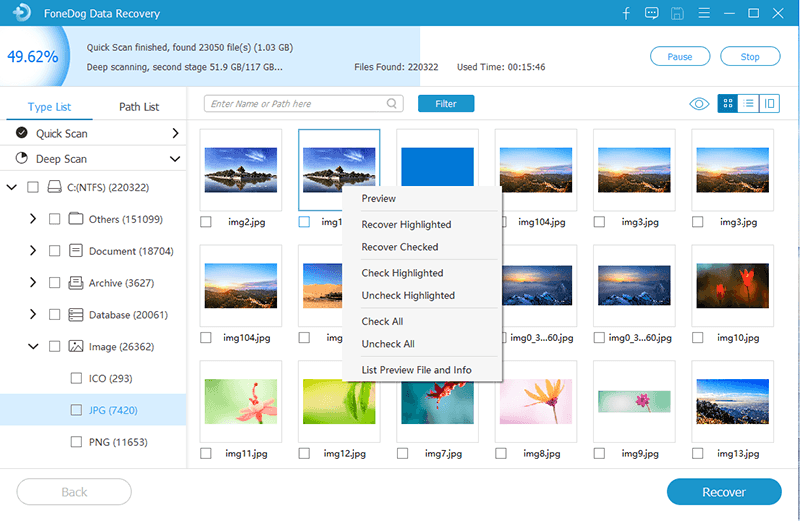
Depois de concluir a seleção, clique no botão Recuperar botão. Isso deve iniciar o processo de recuperação.
Neste ponto, você não precisa fazer mais nada. Basta aguardar a conclusão do processo de recuperação. Com isso, você tem três opções de como recuperar arquivos apagados do pen drive sem software.
Há muitas razões pelas quais você precisa aprender a recuperar arquivos excluídos da unidade flash sem software.
Por um lado, a perda de dados é inevitável se você usar sua unidade flash com frequência. Em segundo lugar, você não pode perder algum tempo esperando que algo aconteça antes de tentar recuperar os arquivos. De qualquer forma, você deve tentar se preparar para o pior. Afinal, você não poderá garantir a segurança dos arquivos uma vez que eles sejam perdidos.
Deixe um comentário
Comentário
Recuperação de dados
O FoneDog Data Recovery recupera as fotos, vídeos, áudios, e-mails e muito mais excluídos do seu Windows, Mac, disco rígido, cartão de memória, pen drive, etc.
Download grátis Download grátisArtigos Quentes
/
INTERESSANTEMAÇANTE
/
SIMPLESDIFÍCIL
Obrigada! Aqui estão suas escolhas:
Excelente
Classificação: 4.6 / 5 (com base em 88 classificações)